UG NX 10.0中提供了多种功能模块,它们既相互独立又相互联系。基本环境是执行其他交互应用模块的先决条件,是用户打开UG NX 10.0进入的第一个应用模块。◆ 编辑UG NX 10.0复合建模的表达式——提供UG NX 10.0和Xess电子表格之间概念模型数据的无缝转换。注意以上有关UG NX 10.0的功能模块的介绍仅供参考,如有变动应以UGS公司最新相关的正式资料......
2023-10-17
使用“突出块”命令可以创建出一个平整的薄板(图8.2.1),它是一个钣金零件的“基础”,其他的钣金特征(如冲孔、成形、折弯等)都要在这个“基础”上构建,因此这个平整的薄板就是钣金件最重要的部分。

图8.2.1 突出块钣金壁
(一)创建“平板”的两种类型
选择下拉菜单

 命令后,系统弹出图8.2.2a所示的“突出块”对话框(一),创建完成后再次选择下拉菜单
命令后,系统弹出图8.2.2a所示的“突出块”对话框(一),创建完成后再次选择下拉菜单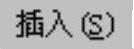

 命令时,系统弹出图8.2.2b所示的“突出块”对话框(二)。
命令时,系统弹出图8.2.2b所示的“突出块”对话框(二)。

图8.2.2 “突出块”对话框
图8.2.2a所示的“突出块”对话框(一)中的选项的说明如下。
◆  区域:该区域的下拉列表中有
区域:该区域的下拉列表中有 和
和 选项,用以定义钣金壁的厚度。
选项,用以定义钣金壁的厚度。
●  选项:选择该选项时,用于创建基础突出块钣金壁。
选项:选择该选项时,用于创建基础突出块钣金壁。
●  选项:选择该选项时,在已有的钣金壁的表面创建突出块钣金壁,其壁厚与基础钣金壁相同。注意只有在部件中已存在基础钣金壁特征时,此选项才会出现。
选项:选择该选项时,在已有的钣金壁的表面创建突出块钣金壁,其壁厚与基础钣金壁相同。注意只有在部件中已存在基础钣金壁特征时,此选项才会出现。
◆  区域:该区域用于定义突出块的截面曲线,截面曲线必须是封闭的曲线。
区域:该区域用于定义突出块的截面曲线,截面曲线必须是封闭的曲线。
◆  区域:该区域用于定义突出块的厚度及厚度方向。
区域:该区域用于定义突出块的厚度及厚度方向。
●  文本框:可在该区域中输入数值以定义突出块的厚度。
文本框:可在该区域中输入数值以定义突出块的厚度。
●  按钮
按钮 :单击
:单击 按钮,可使钣金材料的厚度方向发生反转。
按钮,可使钣金材料的厚度方向发生反转。
(二)创建平板的一般过程
基本突出块是创建一个平整的钣金基础特征,在创建钣金零件时,需要先绘制钣金壁的正面轮廓草图(必须为封闭的线条),然后给定钣金壁厚度值即可。次要突出块是在已有的钣金壁上创建平整的钣金薄壁材料,其壁厚无须用户定义,系统自动设定为与已存在钣金壁的厚度相同。
1.创建基本突出块
下面以图8.2.3所示的模型为例,来说明创建基础突出块钣金壁的一般操作过程。
 新建文件。
新建文件。
(1)选择下拉菜单

 命令,系统弹出“新建”对话框。
命令,系统弹出“新建”对话框。
(2)在 选项卡
选项卡 区域下的列表中选择
区域下的列表中选择

 模板;在
模板;在 对话框的
对话框的 文本框中输入文件名称tack;单击
文本框中输入文件名称tack;单击 文本框后面的
文本框后面的 按钮,选择文件保存路径D:\ugxc10\work\ch09.02.01。
按钮,选择文件保存路径D:\ugxc10\work\ch09.02.01。
 选择命令。选择下拉菜单
选择命令。选择下拉菜单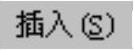
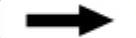
 命令,系统弹出“突出块”对话框。(www.chuimin.cn)
命令,系统弹出“突出块”对话框。(www.chuimin.cn)
 定义平板截面。单击
定义平板截面。单击 按钮,选取XY平面为草图平面,单击
按钮,选取XY平面为草图平面,单击 按钮,绘制图8.2.4所示的截面草图,选择下拉菜单
按钮,绘制图8.2.4所示的截面草图,选择下拉菜单

 命令,退出草图环境。
命令,退出草图环境。
 定义厚度。厚度方向采用系统默认的矢量方向,单击
定义厚度。厚度方向采用系统默认的矢量方向,单击 文本框右侧的
文本框右侧的 按钮,在弹出的菜单中选择
按钮,在弹出的菜单中选择 选项,然后再在
选项,然后再在 文本框中输入数值3.0。
文本框中输入数值3.0。
说明
厚度方向可以通过单击“突出块”对话框中的 按钮来调整。
按钮来调整。
 在“突出块”对话框中单击
在“突出块”对话框中单击 按钮,完成特征的创建。
按钮,完成特征的创建。
 保存零件模型。选择下拉菜单
保存零件模型。选择下拉菜单
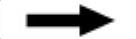
 命令,即可保存零件模型。
命令,即可保存零件模型。

图8.2.3 创建基础平板钣金壁

图8.2.4 截面草图
2.创建次要突出块
下面继续以上一部分所创建的模型为例,来说明创建次要突出块的一般操作过程。
 选择命令。选择下拉菜单
选择命令。选择下拉菜单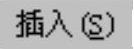
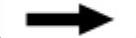
 命令,系统弹出“突出块”对话框。
命令,系统弹出“突出块”对话框。
 定义平板类型。在“突出块”对话框的
定义平板类型。在“突出块”对话框的 区域的下拉列表中选择
区域的下拉列表中选择 选项。
选项。
 定义平板截面。单击
定义平板截面。单击 按钮,选取图8.2.5所示的模型表面为草图平面,单击
按钮,选取图8.2.5所示的模型表面为草图平面,单击 按钮,绘制图8.2.6所示的截面草图。
按钮,绘制图8.2.6所示的截面草图。
 在“突出块”对话框中单击
在“突出块”对话框中单击 按钮,完成特征的创建。
按钮,完成特征的创建。
 保存零件模型。选择下拉菜单
保存零件模型。选择下拉菜单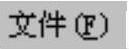
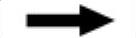
 命令,即可保存零件模型。
命令,即可保存零件模型。

图8.2.5 创建附加平板
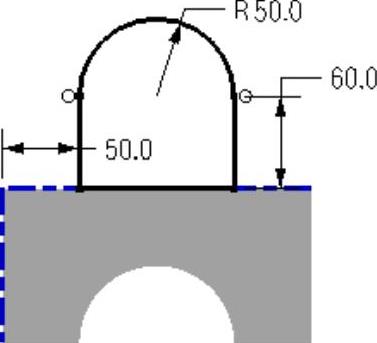
图8.2.6 截面草图
有关UG NX 10.0快速入门及应用技巧的文章

UG NX 10.0中提供了多种功能模块,它们既相互独立又相互联系。基本环境是执行其他交互应用模块的先决条件,是用户打开UG NX 10.0进入的第一个应用模块。◆ 编辑UG NX 10.0复合建模的表达式——提供UG NX 10.0和Xess电子表格之间概念模型数据的无缝转换。注意以上有关UG NX 10.0的功能模块的介绍仅供参考,如有变动应以UGS公司最新相关的正式资料......
2023-10-17

下面以图12.5.6为例,来说明编辑剖切线的一般过程。图12.5.7 “截面线”对话框图12.5.8 创建剖切线单击“截面线”对话框中的按钮,再单击按钮,此时视图并未立即更新。图12.5.9 定义剖切阴影线选择命令。依次选取图12.5.11所示的曲线作为剖面线边界。剖面线样式设置如图12.5.10所示。......
2023-10-17

图6.5.4 一般的曲面修剪图6.5.5 截面草图定义拉伸参数。选择下拉菜单命令,系统弹出图6.5.7所示的“修剪片体”对话框。图6.5.12 选择要分割的曲面图6.5.13 选择曲线串图6.5.14 曲面分割预览在“分割面”对话框中单击按钮,完成曲面的分割操作。下面将以图6.5.16所示的修剪与延伸曲面为例,来说明“制作拐角”修剪与延伸方式的一般操作过程。图6.5.15 “修剪和延伸”对话框图6.5.16 修剪与延伸曲面定义刀具面。......
2023-10-17

在“模具分型工具”工具条中单击“检查区域”按钮,系统弹出图14.6.1所示的“检查区域”对话框(一),同时模型被加亮,并显示开模方向,如图14.6.2所示。图14.6.5 定义拆分面定义创建曲线方法。图14.6.13 创建分型线图14.6.14 定义过渡对象图14.6.15 延伸距离创建条带曲面1。图14.6.16 条带曲面1图14.6.17 条带曲面2创建型腔和型芯在“模具分型工具”工具条中单击“定义型腔和型芯”按钮,系统弹出“定义型腔和型芯”对话框。图14.6.20 型芯片体图14.6.21 型芯零件......
2023-10-17

“部件导航器主面板”面板提供了最全面的部件视图。图4.2.1 参照模型图4.2.3 部件导航器内右击后弹出的快捷菜单图4.2.2 “部件导航器”界面图4.2.4 “设计视图”模式图4.2.5 “时间戳记顺序”模式“部件导航器相依性面板”可以查看部件中特征几何体的父子关系,可以帮助修改计划对部件的潜在影响。图4.2.6 “部件导航器相依性”面板图4.2.7 “部件导航器细节”面板部件导航器预览面板显示可用的预览对象的图像。......
2023-10-17

接受系统默认的模板,在文本框中输入文件名称body,单击按钮。在文本框中输入值140.0,在文本框中输入值90.0,在文本框中输入值16.0。创建图4.3.10所示的圆柱体特征。图4.3.8 模型及模型树图4.3.9 创建长方体特征图4.3.10 创建圆柱体特征选择命令。在下拉列表中选择选项,单击按钮,系统返回到“圆柱”对话框。对圆柱体和长方体特征进行布尔运算。图4.3.11 添加圆锥体特征定义圆锥体轴线方向。定义圆锥体底面圆心位置。单击按钮,完成圆锥体的创建。......
2023-10-17

UG NX 10.0用户界面包括标题栏、下拉菜单区、顶部工具条按钮区、底部工具条按钮区、消息区、图形区、部件导航器区及资源工具条区,如图1.3.4所示。图1.3.4 UG NX 10.0中文版用户界面2.下拉菜单区下拉菜单区中包含创建、保存、修改模型和设置UG NX 10.0环境的所有命令。......
2023-10-17

图6.5.20 “延伸曲面”对话框图6.5.21 选取延伸边线定义延伸长度。在图形区选取图6.5.24所示的曲面边线和基准平面1作为测量对象,单击“测量距离”对话框中的按钮,系统返回到“延伸曲面”对话框。图6.5.22 快捷菜单图6.5.23 “测量距离”对话框图6.5.24 选取特征2.“拐角”延伸“拐角”延伸可以在曲面拐角处创建延伸曲面。下面以图6.5.25所示的延伸曲面为例介绍“拐角”延伸的一般操作过程。在“延伸曲面”对话框的下拉列表中选择选项。......
2023-10-17
相关推荐